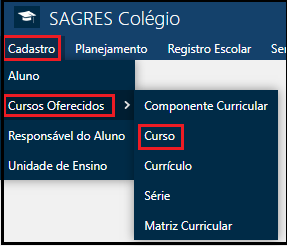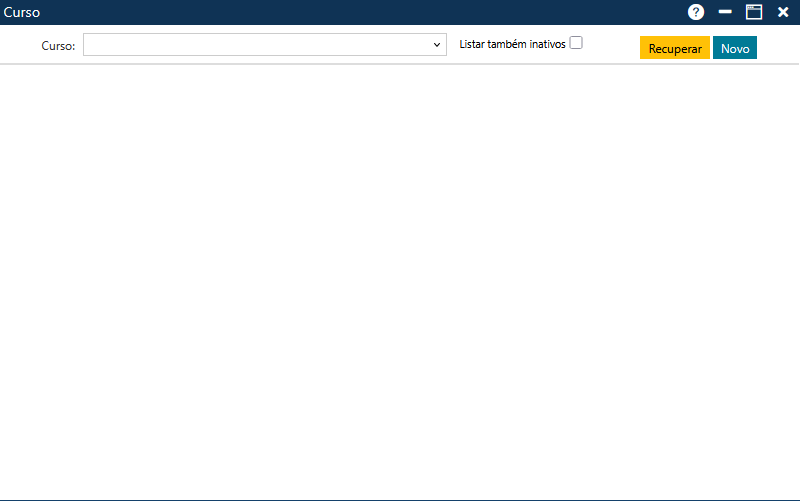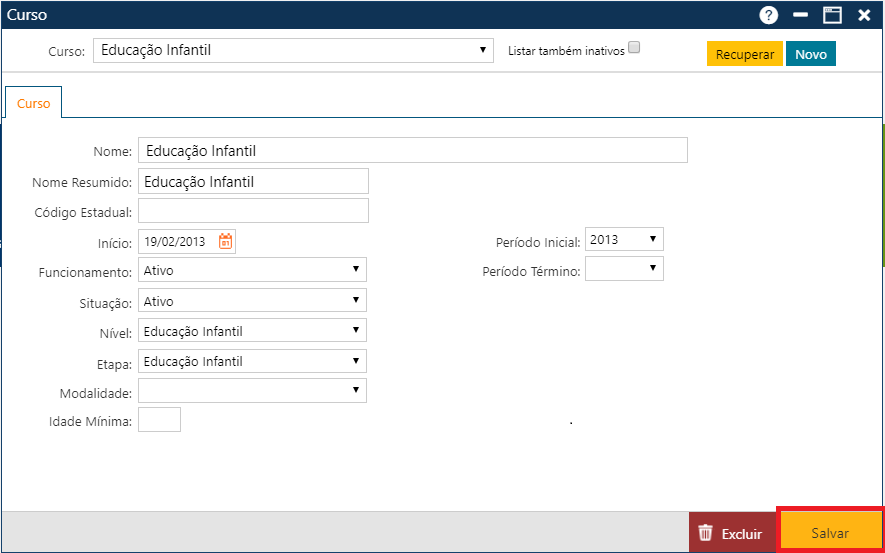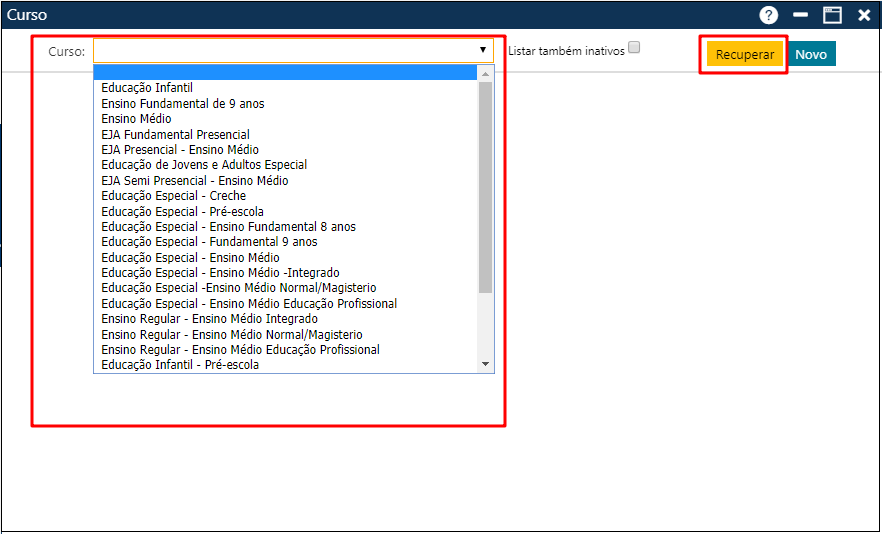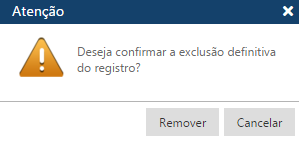Cursos Oferecidos - Cadastro de Cursos
Nessa página, o Usuário cadastra e/ou modifica o(s) Curso(s) as Instituição de Ensino. Acessível através do menu Cadastro > Cursos Oferecidos > Curso.
Na tela inicial de cadastro de Curso, no campo Curso, informe o nome de um curso já cadastrado que deseja consultar. Para consultar cursos inativos, marque a caixa de texto “Listar também inativos“.
Acione o botão Novo para incluir novo curso, e informe seus dados.
Dados do Curso
- Nome – Nome do Curso
- Nome Resumido – Nome Resumido do Curso
- Código Estadual – Informe o código estadual do Curso
- Inicio – Data de Início do curso na Instituição
- Funcionamento – informe “Ativo” se o curso estiver em funcionamento em alguma Escola
- Situação – Situação do Curso na Instituição (Ativo/Inativo – ou em branco )
- Nível – Selecione o nível do curso
- Educação de Jovens e Adultos
- Educação Infantil
- Ensino Fundamental
- Ensino Médio
- Ensino Médio Técnico
- Fundamental 9 anos
- Etapa – Fase ou estágio da modalidade de ensino oferecida pelo curso
- Educação Infantil
- Ensino Fundamental
- Ensino Médio
- Modalidade – Selecione o modo, maneira ou metodologia de ensino
- Educação a Distância
- Educação de Jovens e Adultos
- Educação do Campo
- Educação Escolar Indígena
- Educação Escolar Quilombola
- Educação Especial
- Educação Profissional e Tecnológica
- Idade Mínima – Informe a idade mínima para o aluno ingressar no curso
- Período Inicial – Data de Início do curso na Instituição
- Período Término – Data de Término do curso na Instituição
Nota
Existe um conjunto mínimo de campos de preenchimento obrigatório para incluir um novo Curso no sistema, são eles:
- Nome
- Nome Resumido
- Funcionamento
- Situação
- Nível
- Período Inicial
Consultar / Alterar Curso
Excluir Curso
Para excluir um Curso, o usuário deverá localizar e acessar os dados do Curso, e em seguida acionar o botão Excluir, localizado no rodapé da tela. Uma mensagem de confirmação será exibida, para que o sistema remova o Curso do cadastro.
Para prosseguir com a operação clique no botão Remover. O sistema irá confirmar a exclusão exibindo a mensagem “Registro atualizado com sucesso“.
Se o usuário tentar excluir um Curso referenciada no sistema (aluno alocado, oferta de turma associada…) o sistema não permite a exclusão e exibe mensagem “Não é possível excluir o Curso”.